Yüklü ve yetkilendirdiğiniz eklentilere, doğrudan eklentinin kapsamı (Gmail, Dokümanlar, E-Tablolar, Slaytlar veya Formlar) üzerinden erişebilir ve bunları başlatabilirsiniz.
Google Workspace Eklentisi Başlatma
Yüklediğiniz Google Workspace Eklentileri, barındırıcı uygulaması arayüzünde otomatik olarak simgelerden oluşan bir sütun şeklinde görünür (Takvim, Keep ve Görevler gibi Google ürünlerinin simgelerinin altında). Ana makine uygulaması, her eklentiyi küçük bir simgeyle temsil eder. Bu simge, eklentinin manifestinde belirtilir.
Bir eklenti simgesi tıklandığında eklenti arayüzü açılır, bu simgeyi tekrar tıkladığınızda arayüz gizlenir. Simgenin konumu istemciye bağlıdır (masaüstü veya mobil).
Bilgisayarda
Kullanıcının yüklediği her Google Workspace eklentisi için Google Workspace barındırma uygulamasının sağ gezinme bölmesinde bir simge görünür. Simge yalnızca söz konusu Google Workspace Eklentisi, ilgili ana makine için manifestte kullanılmak üzere etkinleştirilmişse sunulur.
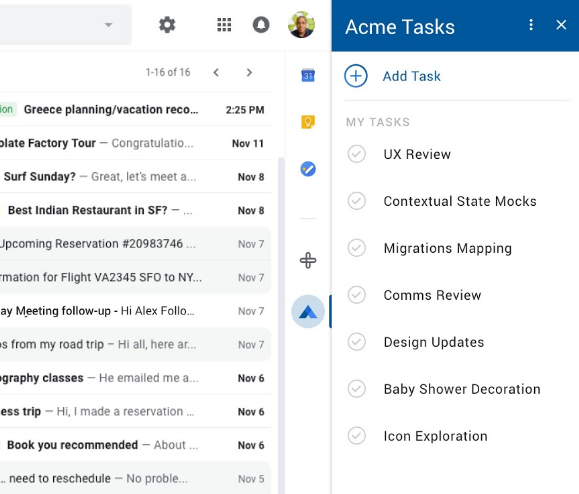
Kullanıcı bir Google Workspace Eklentisi simgesini tıkladığında, buna karşılık gelen bir tetikleyici etkinleşerek eklentinin ilk ana sayfasını oluşturur. Ana sayfa kartı oluşturulduktan sonra eklenti, kartı görüntülenmek üzere ana makine uygulamasına döndürür. Eklenti bir ana sayfa tanımlamıyorsa bunun yerine varsayılan kart sunulur.
Tam olarak yetkilendirilmemiş bir eklentiyi açarsanız sizden ilgili eklentiyi yetkilendirmeniz istenir. İstenen izinleri inceleyip yetkilendirdikten sonra eklentinin ana sayfası görünür. Böylece eklentiyle etkileşimde bulunabilirsiniz.
İstediğiniz zaman eklenti simgesini tekrar tıklayarak (veya farklı bir eklentinin simgesini) ya da eklenti başlığındaki simgesini tıklayarak eklenti kullanıcı arayüzünü kapatabilirsiniz.
Gmail'de ileti yazma
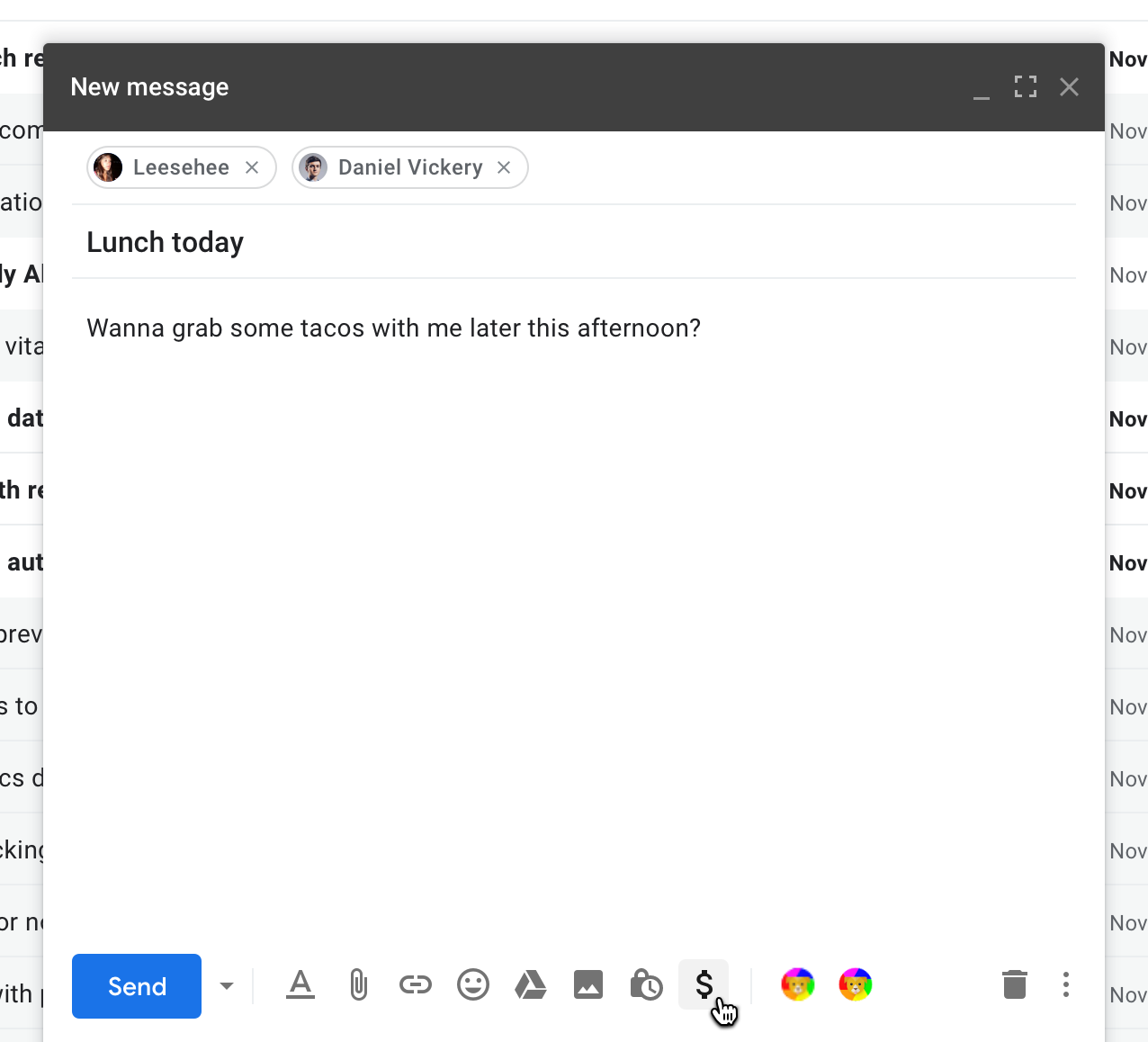
Google Workspace Eklentileri, Gmail'in "ileti oluşturma" penceresinden eklenti işlevi sağlayan Gmail yazma kullanıcı arayüzünü genişletebilir. Bu eklentiler için eklenti simgesi, oluşturma penceresinin en altındaki yatay satırda görünür. Eklenti simgeleri ileti biçimlendirme, dosya ekleme vb. için standart simgelerin sağına yerleştirilir.
Takvim konferans çözümleri
Google Workspace Eklentileri, Google Takvim etkinlik arayüzüne bir veya daha fazla konferans çözümü ekleyebilir. Bu çözümler kart arayüzü olarak değil, Google Takvim'in yerel Etkinliği düzenle arayüzünde konferans görüşmesi seçenekleri olarak görünür.
Takvim, her eklenti konferans çözümünü ad ve küçük bir simgeyle temsil eder. Bu çözümlerin her biri, eklentinin manifest dosyasındaki calendar.conferenceSolution[] alanlarındadır.
Bir eklentinin konferans çözümünü seçtiğinizde Takvim, eklentiyi yetkilendirmenizi ister (henüz yapmadıysanız) ve eklentinin bağlandığı üçüncü taraf konferans sistemini daha fazla yetkilendirmenizi isteyebilir. Yetkilendirdikten sonra etkinlikleriniz için eklenti konferans çözümlerinden dilediğinizi seçebilirsiniz.
Mobil cihazlarda (yalnızca Gmail)
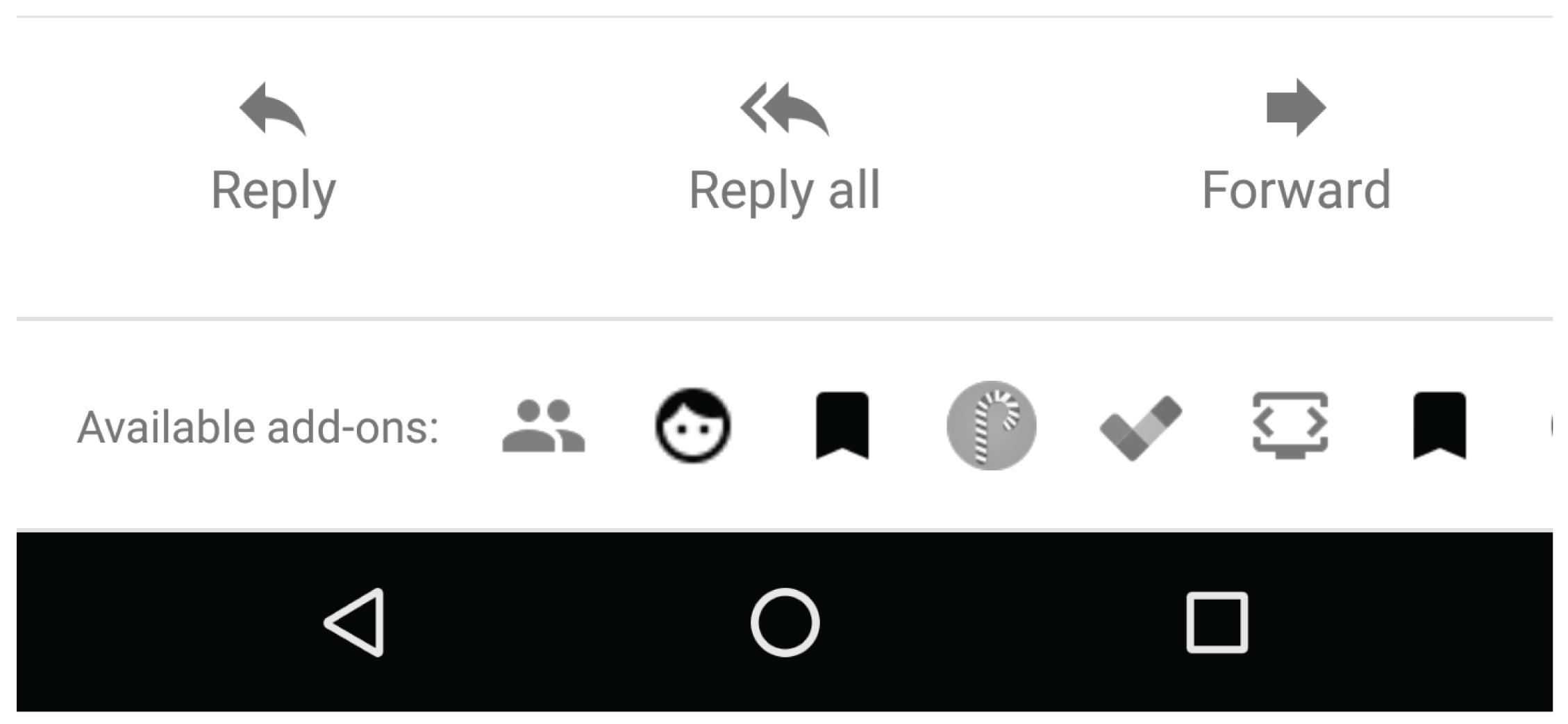
Mobil cihazlarda, Gmail'i genişleten Google Workspace Eklentileri, o anda açık olan iletinin veya taslağın alt kısmında yatay bir satır olarak görünen simgelere sahiptir. Bir simgeyi tıkladığınızda mesajın altındaki arayüz açılır.
Gmail'i, oluşturma işlemleriyle genişleten Google Workspace Eklentilerinde, eklenti simgeleri, oluşturma görünümünün sağ üst menüsünde görünür.
Düzenleyici Eklentisi Başlatma
Çoğu Düzenleyici Eklentileri, düzenleyicinin eklentiler menüsünde bir veya daha fazla menü öğesi oluşturur. En iyi uygulama, bir Düzenleyici Eklentisinin eklentinin amacını ve kullanımını açıklayan ilk lansman noktası olarak hizmet etmesi için en az bir menü öğesi oluşturmaktır. Eklenti menüsü öğelerinden birinin seçilmesi, söz konusu eklentinin bazı işlevlerinin başlatılmasına neden olur. Eklentiler genellikle, birincil eklenti arayüzünü temsil eden ana kenar çubuğunu veya iletişim kutusunu açmak için menü öğelerini kullanır.
Google Formlar, diğer düzenleyicilerle aynı menü çubuğunu kullanmaz. Bunun yerine, Form düzenleyici arayüzünün sol üst kısmındaki simgesini tıklayarak Formlar eklentisi menü öğelerine ulaşabilirsiniz. Formlar eklentileri yalnızca form düzenleyiciyi genişletir. Yanıtlar için gönderilen formları genişletmez.
